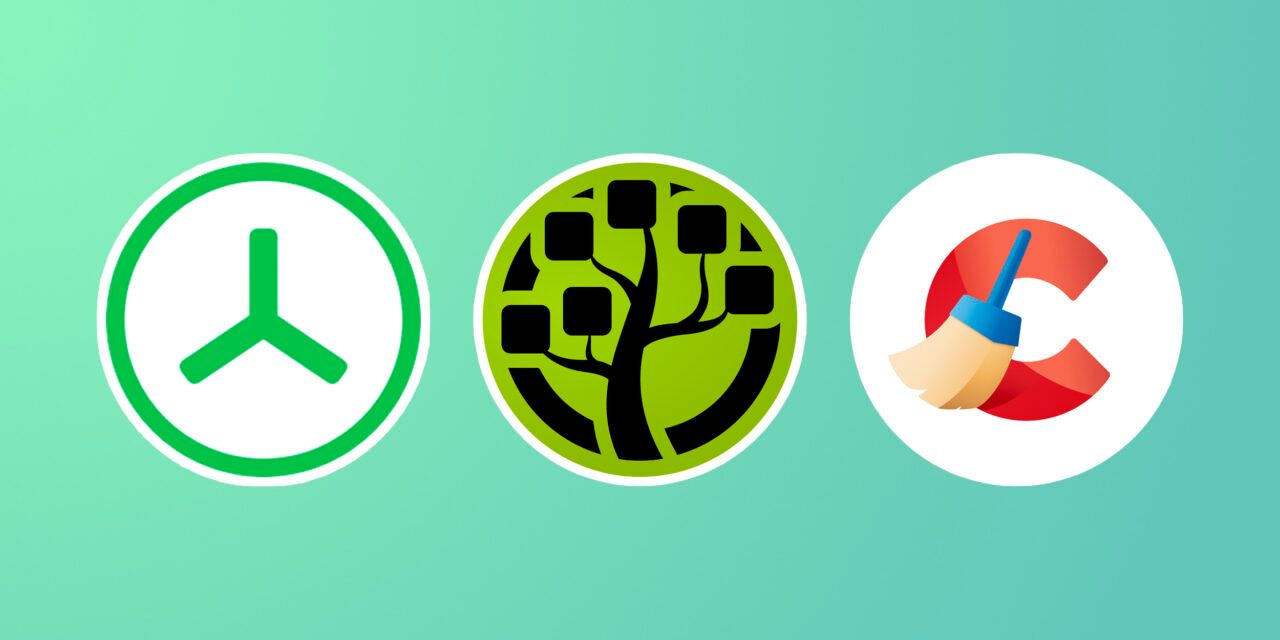Plataforma: Windows.

WinDirStat es una gran herramienta que le ayudará a controlar el uso del espacio en su disco duro. Y no sólo funciona con unidades integradas, sino también con unidades de red. Por ejemplo, con NAS o un servidor doméstico.
Tras iniciar la aplicación, seleccione las unidades o carpetas que desea analizar. La aplicación clasificará los archivos y carpetas encontrados por tamaño y los ordenará de forma descendente. Además, WinDirStat creará un mapa codificado por colores que muestra qué datos ocupan más espacio. Podrá abrirlos inmediatamente en el Explorador y eliminarlos o moverlos.
Descargar WinDirStat → →.
Plataforma: Windows.

Esta aplicación se diferencia de muchas otras análogas por su rendimiento notablemente rápido. En cuanto inicias WizTree, escanea instantáneamente tu disco duro y proporciona información detallada sobre qué archivos y carpetas están ocupando más espacio. Los resultados del escaneo se reflejan en un gráfico interactivo que te permite ver fácilmente qué puedes eliminar para liberar espacio en tu disco.
Descargar WizTree → →.
Plataforma: Windows.

Una opción alternativa, con una interfaz de cinta fácil de usar al mismo estilo que los productos de Microsoft. Una de las características más prácticas de TreeSize Free es la posibilidad de analizar no discos enteros, sino el contenido de cualquier carpeta directamente desde el Explorador de Windows. Basta con hacer clic con el botón derecho y seleccionar "TreeSize Free" para ver qué archivos ocupan mucho espacio.
TreeSize Free también soporta un mapa de árbol como los dos primeros programas, es sólo que está desactivado por defecto. Para solucionarlo, vaya al menú "Ver" y seleccione "Mostrar mapa de árbol". Podrás eliminar o abrir archivos y carpetas haciendo clic con el botón derecho del ratón sobre ellos.
Descargar TreeSize Gratis →
Plataforma: Windows.

A diferencia de WinDirStat y otros programas, SpaceSniffer no muestra una lista detallada de directorios y archivos. En su lugar, la aplicación muestra sus datos sólo en un mapa gráfico. Pruébelo si las opciones anteriores le parecen demasiado complicadas y sobrecargadas de información innecesaria.
Por defecto, el programa ofrece escanear unidades enteras, pero con el visor incorporado puede seleccionar una carpeta específica y buscar archivos grandes sólo en ella. SpaceSniffer pesa sólo un par de megabytes y funciona sin necesidad de instalación.
Descargar SpaceSniffer →
Plataforma: Windows, macOS.

Una aplicación muy popular para limpiar tu ordenador de caché, archivos basura y demás porquerías. Entre otras cosas, también sabe encontrar archivos grandes que ocupan mucho espacio en el disco. CCleaner está disponible para ordenadores que funcionan no sólo con Windows, sino también con macOS.
Abra el programa y haga clic en Herramientas → Análisis de disco. El programa mostrará un gráfico de colores que le indicará qué tipos de datos hay en sus unidades y cuánto espacio ocupan. También puedes seleccionar uno o varios archivos y eliminarlos.
Ten en cuenta que CCelaner por defecto no se descarga de la memoria cuando lo cierras, sino que se queda ejecutándose en segundo plano - esta función se llama "Limpieza Inteligente". Es de poca utilidad, pero el programa ocupa RAM extra, así que es mejor hacer clic en "Opciones" en la ventana de la aplicación y desmarcar "Activar Limpieza Inteligente".
Plataforma: Windows.

Windows 10 y 11 también incorporan una herramienta de gestión del espacio en disco. Aunque no es tan avanzada como los analizadores de disco anteriores, puedes probarla si no quieres instalar nada extra.
Haz clic en "Configuración" → "Sistema" → "Memoria" y selecciona la unidad deseada. Aquí verás una lista de categorías de archivos que ocupan espacio: aplicaciones, juegos, archivos de sistema, vídeos, fotos y música. Haz clic en "Mostrar más categorías" para ver información más detallada, y podrás determinar qué elementos están saturando más tu almacenamiento.
Plataforma: macOS.

Los archivos basura enormes son especialmente frustrantes para los propietarios de un MacBook Air con poco espacio de almacenamiento. Si ves que tu SSD de 256 GB se está quedando rápidamente sin espacio, prueba a instalar Disk Space Analyzer.
Este software de análisis de uso de espacio en disco para Mac le ayuda a determinar qué archivos y carpetas están ocupando más espacio en su unidad. Analiza sus datos y calcula el espacio libre restante. Y luego muestra un gráfico intuitivo para que puedas ver tus documentos, imágenes, grabaciones de audio y vídeo y carpetas más grandes, seleccionar los que no necesitas y eliminarlos.
El programa admite la función Quick Look para ver rápidamente los elementos encontrados, y ofrece la opción "Mostrar en Finder". Esta última es útil si no quieres borrar archivos sino, por ejemplo, transferirlos a otra unidad.
Plataforma: macOS.

Otra aplicación limpiadora diseñada para eliminar archivos basura, encontrar y eliminar datos duplicados, así como desinstalar programas y gestionar elementos de inicio.
Abra BuhoCleaner y seleccione la opción "Archivos masivos". Ejecuta el escaneo y espera un poco: el programa encontrará los datos que ocupan demasiado espacio y te ofrecerá eliminarlos. Es muy sencillo.
La versión gratuita de BuhoCleaner sólo te permite limpiar 3 GB de datos, después de lo cual te pedirá que pagues una licencia de 19,99 dólares. Pero nada te impide abrir archivos en Finder, borrarlos o moverlos a otra unidad y seguir usando BuhoCleaner gratis.
Descargar BuhoCleaner → → Descargar BuhoCleaner
Plataforma: macOS.

Los usuarios experimentados de macOS saben que no hace falta instalar nada nuevo para poner orden en la unidad de tu Mac. Los ordenadores Apple tienen una utilidad integrada de gestión del almacenamiento que encontrará documentos, archivos y descargas de gran tamaño y los eliminará.
Haga clic en el logotipo de Apple en la esquina superior izquierda de la pantalla y seleccione "Acerca de este Mac". Haga clic en "Almacenamiento" → "Gestionar" → "Documentos". El Mac le mostrará una lista de archivos ordenados por tamaño. Puedes eliminarlos aquí mismo o abrirlos en Finder y moverlos a un disco duro externo o a una unidad de red para que no abarroten tu Mac.
Plataforma: Linux.

Por último, una aplicación para los aficionados a Linux. En algunas distribuciones, como Ubuntu, viene incorporada y se llama "Disk Space Analyser", mientras que en otras se puede instalar buscando la palabra Baobab en la tienda de aplicaciones.
Al igual que sus homólogos para otros sistemas operativos, Baobab ofrece al usuario una representación visual de los archivos y carpetas que ocupan espacio en el disco duro. El mapa gráfico muestra sus tamaños como bloques de colores, lo que ayuda a los usuarios a identificar fácilmente los más grandes. Baobab puede analizar no sólo las unidades locales, sino también otros dispositivos montados e incluso carpetas de red.
En las distribuciones basadas en Ubuntu, el programa puede instalarse con el comando:
sudo apt install baobab
En Fedora y sus derivados:
sudo dnf -y install baobab
Arch y sus derivados:
sudo pacman -S baobab